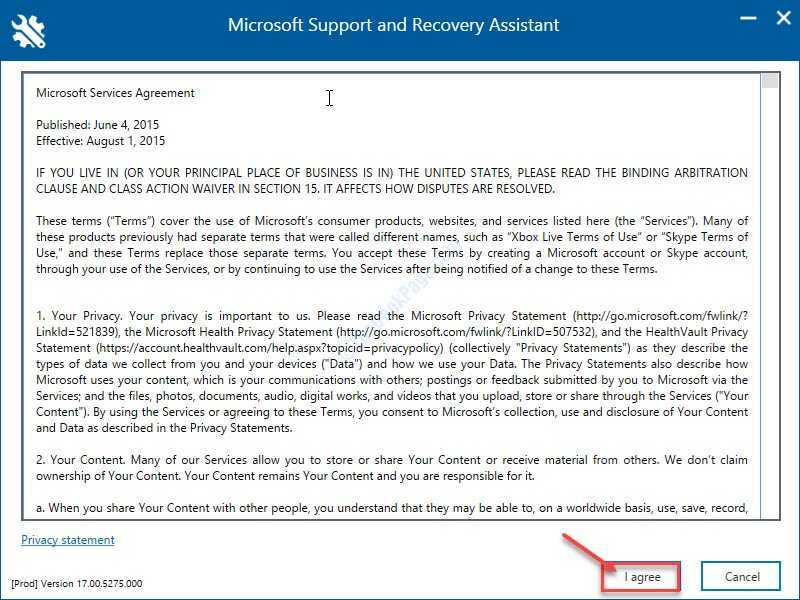क्या कंप्यूटर स्क्रीन बहुत सुस्त दिख रही है? आप नहीं कर सकते वृद्धि कमी स्क्रीन का चमक स्तर? यदि वह समस्या है तो ग्राफिक्स एडेप्टर या मॉनिटर के साथ कोई समस्या है। यदि आप का सामना कर रहे हैं मुद्दा, चिंता मत करो। बस इन आसान सुधारों का पालन करें और समस्या कुछ ही समय में दूर हो जाएगी।
फिक्स-1 ग्राफिक्स ड्राइवर को अपडेट करें-
आप ग्राफिक्स ड्राइवर को अपडेट करके इस समस्या को आसानी से हल कर सकते हैं।
1. दबाएँ विंडोज की + आर को खोलने के लिए Daud खिड़की।
2. खोलने के लिए डिवाइस मैनेजर विंडो, टाइप करें "देवएमजीएमटी.एमएससी"और हिट दर्ज.

3. अब आपको विस्तार करने की आवश्यकता है "डिस्प्ले एडेप्टरएस" खंड।
4. फिर दाएँ क्लिक करें पर "इंटेल (आर) एचडी ग्राफिक्स“. अब, ड्राइवर को अपडेट करने के लिए, “पर क्लिक करें”ड्राइवर अपडेट करें“.

5. जब आपसे पूछा जाएगा'आप ड्राइवरों की खोज कैसे करना चाहते हैं?', पर क्लिक करें "ड्राइवर सॉफ़्टवेयर के लिए मेरा कंप्यूटर ब्राउज़ करें“.

6. फिर आपको विकल्प चुनना होगा, "मुझे अपने कंप्यूटर पर उपलब्ध ड्राइवरों की सूची से चुनने दें“.

7. इस विंडो में, आप कई ग्राफिक्स ड्राइवर देखेंगे। नवीनतम ग्राफिक्स ड्राइवर चुनें।
8. अंत में, "पर क्लिक करेंअगला“.
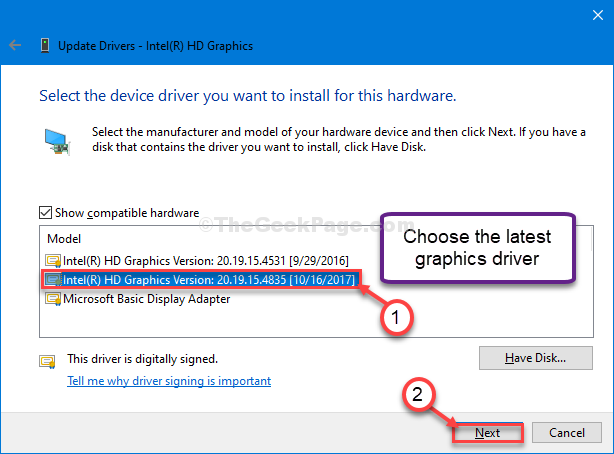
10. पर क्लिक करें "बंद करे"एक बार स्थापना प्रक्रिया समाप्त हो जाने के बाद।
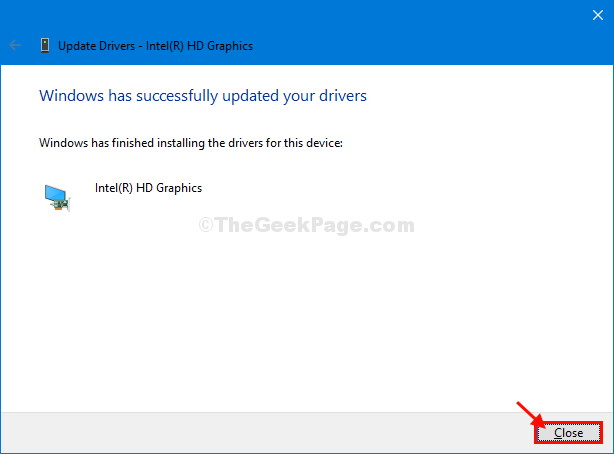
अब, बंद करें डिवाइस मैनेजर खिड़की।
रीबूट आपका कंप्यूटर। अपने कंप्यूटर को रीबूट करने के बाद, अपने कंप्यूटर पर चमक स्तर को बढ़ाने/घटाने का प्रयास करें।
फिक्स 2 - माइक्रोसॉफ्ट बेसिक डिस्प्ले एडॉप्टर चुनें
1. सबसे पहले, आपको प्रेस करने की आवश्यकता है विंडोज की + एक्स.
2. फिर, "पर क्लिक करेंडिवाइस मैनेजर" तक पहुँचने के लिए डिवाइस मैनेजर खिड़की।

3. फिर से, "विस्तार करें"अनुकूलक प्रदर्शन" अंश।
4. विस्तार "इंटेल (आर) एचडी ग्राफिक्स” या सूची में जो भी बुनियादी ग्राफिक्स उपलब्ध हों, और फिर दाएँ क्लिक करें पर "ड्राइवर अपडेट करें“.

5. एक बार जब आप देखें कि प्रश्न सामने आया है 'आप ड्राइवरों की खोज कैसे करना चाहते हैं?', पर क्लिक करें "ड्राइवर सॉफ़्टवेयर के लिए मेरा कंप्यूटर ब्राउज़ करें“.

6. फिर आपको "विकल्प" का चयन करने की आवश्यकता हैमुझे अपने कंप्यूटर पर उपलब्ध ड्राइवरों की सूची से चुनने दें“.

7. इस विंडो में, आप कई ग्राफिक्स ड्राइवर देखेंगे। का चयन करें माइक्रोसॉफ्ट बेसिक डिस्प्ले एडेप्टर सूची से।
8. पर क्लिक करें अगला.
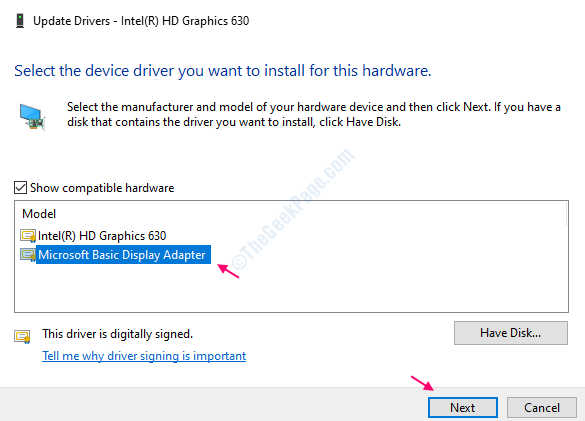
फिक्स-3 मॉनिटर ड्राइवर को अनइंस्टॉल करें-
मॉनिटर ड्राइवर को अक्षम करने से कई उपयोगकर्ताओं के लिए समस्या हल हो गई है।
1. दबाएँ विंडोज की + एक्स और फिर "पर क्लिक करेंडिवाइस मैनेजर“.

2. अब, "पर क्लिक करेंपर नज़र रखता है" अनुभाग।
3. फिर, दाएँ क्लिक करें मॉनिटर ड्राइवर पर और फिर “पर क्लिक करेंडिवाइस अनइंस्टॉल करें“.
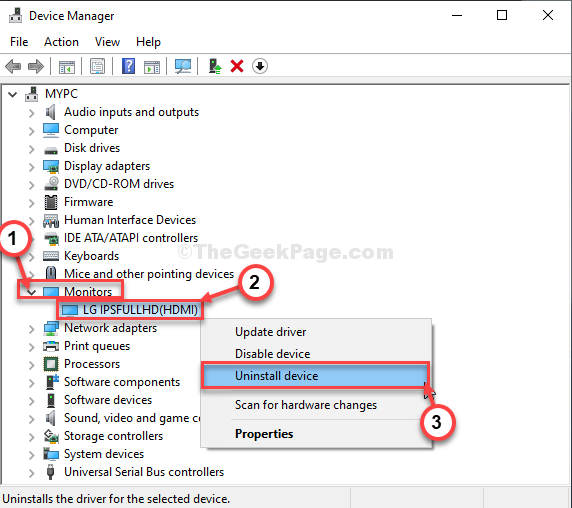
4. अगला, "पर क्लिक करेंहाँ"अपने डिवाइस से मॉनिटर ड्राइवर को अनइंस्टॉल करने के लिए।

बंद करे डिवाइस मैनेजर खिड़की।
पुनः आरंभ करें आपका कंप्यूटर और मॉनिटर ड्राइवर फिर से इंस्टॉल हो जाएगा।
जांचें कि क्या आप अपने कंप्यूटर पर चमक के स्तर को नियंत्रित कर सकते हैं।